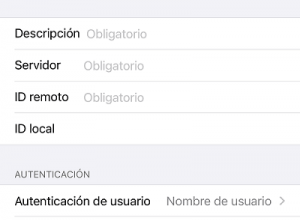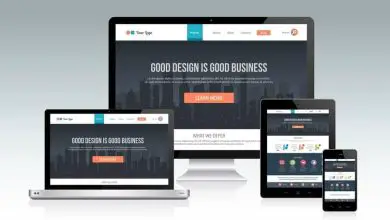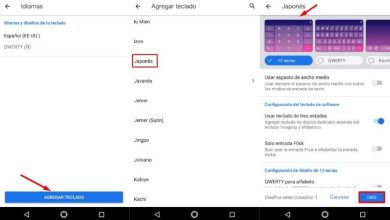Come scaricare un PDF in Google Chrome invece di aprirlo
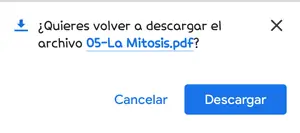
I file PDF sono un’ottima risorsa, quando navighiamo con Google Chrome a volte i risultati della ricerca nel browser sono file PDF e facendo clic su di essi si apre direttamente il lettore di file PDF che Chrome ha per impostazione predefinita, oggi vedremo come scaricare quel file senza aprendolo.
Il lettore PDF di Google Chrome è davvero utile, ma quando il nostro unico scopo è scaricare un file, dobbiamo sempre aprirlo direttamente, ma oggi ti mostreremo come scaricarlo senza doverlo prima aprire.
Modifica le impostazioni di Chrome per scaricare il PDF
Il modo principale che abbiamo in Chrome per scaricare PDF senza doverli aprire sarà modificare le impostazioni del browser, per fare ciò segui questi passaggi che vedrai di seguito:
- Accedi alle impostazioni di Chrome cliccando sui puntini che si trovano in alto a sinistra del browser.
- Fare clic su «Impostazioni».

- Ora faremo clic su «Privacy e sicurezza».

- Cerca l’ opzione «Impostazioni sito».

- In questa nuova finestra vedrai un’opzione a discesa che dice «Impostazioni contenuti aggiuntivi».

- Seleziona l’ opzione «Documenti PDF».
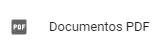
- Attiva l’unica opzione disponibile, quindi potrai scaricare i PDF senza doverli aprire.

Scarica un PDF dal lettore PDF di Chrome
Esistono altre opzioni con cui possiamo scaricare file PDF da una ricerca in Google Chrome, perché ci sono momenti in cui non siamo interessati poiché dobbiamo leggere il contenuto per sapere cosa scaricheremo.
Se apri ancora i file PDF, puoi scaricarli dal loro lettore, devi solo premere l’icona della freccia.
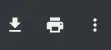
Salva un collegamento come PDF
Un altro modo in cui dobbiamo poter scaricare un file PDF senza doverlo aprire ed è sicuramente il modo più veloce ed efficiente se non vogliamo modificare le impostazioni di Google Chrome o non vogliamo aprirle.
Per scaricare un file PDF senza aprirlo, dovrai prima assicurarti che il link sia un file PDF, per questo il link dovrà avere questa icona alla fine della riga.

Ora semplicemente cliccando con il tasto destro sul collegamento e selezionando l’opzione «Salva collegamento con nome…» avremo scaricato il file PDF sul nostro computer senza doverlo aprire.
Scarica un PDF sul tuo telefonino
Il modo per farlo sul nostro telefonino è ancora più semplice, dal momento che non dovremo modificare alcun tipo di configurazione, poiché Android o iOS per impostazione predefinita scarica o apre i file PDF con un’applicazione di lettura PDF.
Per scaricare un file PDF dal nostro cellulare in Chrome, dovremo solo cercare il file in questione, quindi apparirà una domanda in cui ci dice cosa vogliamo fare con il documento, faremo clic su «Download».
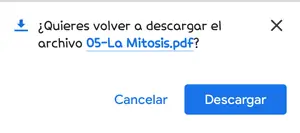
Nel caso in cui non abbiamo alcuna applicazione per leggere PDF sul nostro telefonino, il file rimarrà salvato sul telefono e quando installeremo alcune delle applicazioni per aprirlo saremo in grado di vedere il contenuto del PDF senza problemi.
Come puoi vedere, è molto semplice perché possiamo scaricare tutti i file di cui abbiamo bisogno o desideriamo e in seguito aprirli o eseguire le attività pertinenti con loro, come condividerli o modificarli.
Questi sono i modi che abbiamo a disposizione per poter scaricare un file PDF senza aprirlo in Google Chrome perché molte volte non abbiamo bisogno di vedere di cosa si tratta e vogliamo scaricarlo o semplicemente lavoriamo con molti documenti di questo tipo e vogliamo che vengano scaricati quando interagiamo con loro.